Amazon.com से पैसे कैसे कमाए | Become an Affiliate
क्या आप अमेजॉन से पैसे कमाने के बारे में सोच रहे हैं, और अमेजॉन के साथ मिलकर कैसे कमाना चाहते हैं। तो आप बिल्कुल सही पोस्ट पर आए हैं। आज इस पोस्ट में आप अमेजॉन से पैसे कैसे कमाए, इस बारे में जानने वाले हैं। इसलिए इस पोस्ट को लास्ट तक पढ़े, और पढ़ने का आनंद लें।आप या आप जेसे कहीं लोग हैं, जो यह नहीं जानते की अमेजॉन से खरीदारी के साथ-साथ पैसे भी कमा सकते हैं। और पैसे कमाने के लिए आपको अमेजॉन के साथ एक संबद्ध खाता बनाना है, फिर आप Amazon के प्रोडक्ट अपने दोस्तों के साथ शेयर करेंगे। और जब आपके दोस्त उन प्रोडक्ट को खरीदेंगे, तो आपको उसका कमीशन मिलेगा, और आपको कमीशन प्रोडक्ट के हिसाब से दिए जाएंगे।
सच में बहुत से लोग हैं। जो महीने अमेजॉन के प्रोडक्ट शेयर करके हजारों रुपए कमा रहे हैं, तो आप क्यों पीछे हैं आज ही अमेजॉन से कमाना शुरू करें।
इसके लिए आपको लैपटॉप या कंप्यूटर की जरूरत भी नहीं है, बस आपके पास एक एंड्राइड फोन होना चाहिए।
और आपके पास एक वेबसाइट भी होनी चाहिए, क्योंकि अमेजॉन पर एक संबद्ध खाता बनाते समय आपको अपनी वेबसाइट या मोबाइल ऐप का URL डालना पड़ता है।
तो आप तैयार है, यदि आपके पास ब्लॉग या वेबसाइट नहीं है, तो आप हमारे इस लेख में एक मुफ्त ब्लॉग वेबसाइट बनाने के बारे में जान सकते हैं।
तो अमेजॉन से पैसे कमाने के लिए आपको अमेजॉन पर अपना एक Become an Affiliate अकाउंट बनाना है, इसके लिए आप अपने डिवाइस में क्रोम या अन्य ब्राउज़र ओपन करें, और सर्च बार में amazon.com सर्च करें।
अब आप सीधे amazon.com साइट पर चले जाएंगे, वहां पर जाने के बाद आप अपने ब्राउज़र को डेस्कटॉप मॉड में ओपन करें। इसके लिए आप ब्राउज़र [፧] आई बटन पर क्लिक करके डेस्कटॉप साइट विकल्प को सेलेक्ट करें, अब आपका ब्राउज़र रिफ्रेस होकर डेस्कटॉप साइट में ओपन हो जाएगा।
अब अमेजॉन साइट को एंड तक स्लाइड करें, और सबसे नीचे आपको Become an Affiliate - (एक संबद्ध बने) का विकल्प दिखाई देगा, इस पर क्लिक करें और आगे बढ़े।
अब अगले पेज में आपको सबसे ऊपर एक स्लाइड बार दिखाई देगा, जिसमें कुछ प्रोडक्ट स्लाइड किए जाएंगे। और उनके नीचे आपको उसकी खरीद पर एक Affiliate मार्केटर को कितना कमीशन मिलता है, वह बताया जाएगा।
और इसी पेज में आपको अभी मुफ्त में भाग ले का एक विकल्प दिखाई देगा, जिसे आप नीचे इमेज में देख सकते हैं।
इस विकल्प पर क्लिक करें, और अगले पेज की ओर बढ़े। अगले पेज में आपको लॉग इन करने के लिए पूछेगा, लेकिन आपने पहले तो "अमेजॉन एसोसिएट अकाउंट" नहीं बनाया है। तो आप वहां नीचे दिए गए अपना अमेजॉन खाता बनाएं विकल्प पर क्लिक करें, और आगे बढ़े।
अब आपके सामने एक और नया पेज ओपन होगा, जिसमें आपसे अपनी कुछ डिटेल मांगेगा। चलिए नीचे की स्लाइड में इसे जानते हैं।
तो अमेजॉन पर एसोसिएट अकाउंट बनाने के लिए आपसे यहां पर आपका नाम, ईमेल पता और कुंजिका जिसे हम पासवर्ड कहते हैं, वह आपको यहां पर डालने हैं।
👁 ध्यान देंः आपको यहां पर अपने गूगल अकाउंट पासवर्ड नहीं डालने हैं, यहां पर अमेजॉन एसोसिएट अकाउंट बनाने के लिए आपको एक अलग पासवर्ड बनाने हैं। जिन्हैं आप भविष्य में कभी भी अमेजॉन एसोसिएट अकाउंट में लॉगिन करने के लिए उपयोग करेंगे, और इस ईमेल पते का जो आप इस फोर्म में डालने वाले हैं।
तो यहां पर पहले ऑप्शन में आपको अपना नाम डालना है।
दूसरे ऑप्शन में आपका ईमेल डालना है।
और तीसरे विकल्प मैं आपको maximum 6 अंकों का पासवर्ड बनाना है।
और चौथे विकल्प में इन्हीं पासवर्ड का फिर से टाइप करना है, पासवर्ड की पुष्टि के लिए।
फिर अपना अमेजॉन खाता बनाएं विकल्प पर क्लिक करके आगे बढ़ना है।
इससे अगले पेज में आपको OTP दर्ज करनी है, और ओटीपी आपको आपने जो ईमेल पिछले पेज में डाला है। उसी ईमेल पर आपको भेजी जाएगी, उस ईमेल पर आपको 6 संख्याओं में एक OTP मिलेगी। उन 6 संख्याओं को यहां ओटीपी विकल्प बॉक्स में डाले, और फिर अपना अमेजॉन खाता बनाएं विकल्प पर क्लिक करके आगे बढ़ना है।
अगले पेज में आपको अपने बारे में कुछ अधिक जानकारी देनी होगी, जब आप सबसे ऊपर देखेंगे, तो यहां पर आपका चार चरणों में अकाउंट बनाना पुरा होगा।
चरण 1: खाते की जानकारी
चरण 2: वेबसाइट और मोबाइल ऐप सूची
चरण 3: प्रोफाइल
चरण 4: एसोसिएट्स सेंट्रल का उपयोग करना शुरू करें।
यानी चौथे प्रोसेस में आप अपने Associates अकाउंट पर चले जाएंगे। और अमेजॉन प्रोडक्ट के लिंक प्राप्त कर और उन्हें अपने दोस्तों के साथ शेयर और उनसे प्रोडक्ट खरीद वा कर पैसे कमाना शुरू कर देंगे।
तो चलिए जानते हैं, कि आप इन चारों चरण को आसानी से पूरा कैसे कर सकते हैं और अपना अमेजॉन एसोसिएट अकाउंट कैसे बना सकते हैं।
चरण 1: खाते की जानकारी
ध्यान दें: इस खाते की जानकारी पेज में आपको अपने बारे में बिल्कुल सही जानकारी देनी है, क्योंकि यह आपको भुगतान करने के लिए जानकारी ली जा रही है। इसलिए आपको यहां पर अपनी सही जानकारी डालनी है।आपका सही नाम जो आधार कार्ड में आधारित है, और अपना सही एड्रेस पता यहां पर आपको कुछ भी गलत जानकारी नहीं डालनी है।
अदाता का नामः इस विकल्प मैं आपको अपना first Name और Last Name दोनों एक साथ डाल देना है।
पता पंक्ति 1: इस विकल्प में आप अपनी जगह की खास जानकारी डालें, कि आप वर्तमान में कहां पर रहते हैं। जैसे आपके गांव का नाम या यदि आप शहर में रहते हैं, तो उस गली, मोहल्ले, सोसाइटी का नाम यहा डालना है।
पता पंक्ति 2: इस विकल्प में आप अपने पंचायत, तहसील और अपने जिले का नाम डाल दे।
पता पंक्ति 3: यदि आप का Address बहुत लंबा है, या आपके गांव, गली, मोहल्ले, सोसाइटी के बारे में बहुत कम लोग जानते हैं, तो आप यहां पर और कुछ जानकारी दे सकते हैं।
मेरी सलाहः आप इन तीनों विकल्प में आपके आधार कार्ड में जो एड्रेस होता है, वही यहां पर डालें। यह आपके लिए बिल्कुल सही है। और मैं आपको इसी की सलाह देता हूं।
शहरः इस Option मैं आपको अपने नजदीकी शहर का नाम डालना है, कि आपके गांव के नजदीकी शहर कौन सा है, तो यहां पर आप अपने जिले का नाम डाल दें।
राज्य, प्रांत या क्षेत्र: इस विकल्प में आपको अपने राज्य का नाम डालना है, जिस राज्य में आप रहते हैं।
डाक कोडः यहां पर आपको अपना डाक कोड डालना है, जो आपके आधार कार्ड मैं भी होता है, और यह 6 संख्याओं में होता है।
देशः इस Option में आपको अपने देश का नाम सेलेक्ट करना है।
फोन नंबरः इस विकल्प में आपको अपना मोबाइल नंबर डालना है, इससे पहले आपको यह सिलेक्ट करना होगा, कि आप किस देश से है। और आपके देश में मोबाइल नंबर के आगे कौन सा कोड लगता है, तो इंडिया के अंदर +91 कोड मोबाइल नंबर के आगे लगाया जाता है। तो आप पहले इसे सिलेक्ट करेंगे, फिर राइट साइड बॉक्स में अपना मोबाइल नंबर डालेंगे।
इस खाते का मुख्य संपर्क कौन है? *
आप इस विकल्प में ऊपर सूचीबद्ध आदाता विकल्प सिलेक्ट करेंगे।
और यदि आप अपने अमेजॉन एसोसिएट्स खाते के लिए मुख्य संपर्क किसी और को जोड़ना चाहते हैं, तो आप किसी और को - मुझे उनकी जानकारी दर्ज करने की आवश्यकता है। इस विकल्प को सेलेक्ट करेंगे, और एक अलग संपर्क जानकारी भरेंगे।
अमेरिकी कर उद्देश्यों के लिए, क्या आप एक अमेरिकी व्यक्ति हैं? *
यदि सामान्य तौर पर आपको एक अमेरिकी व्यक्ति माना जाता है, यदि आप एक (1) अमेरिकी नागरिक है, (2) अमेरिकी निवासी, या (3) अमेरिका के कानूनों के तहत आयोजित हैं।
तो आपको नीचे दिए गए विकल्प में (हां) का ऑप्शन सेलेक्ट करना है।
और यदि आप एक अमेरिकी व्यक्ति नहीं है, या अमेरिका के कानूनों के तहत आयोजित नहीं है। तो आप (नहीं) विकल्प को सेलेक्ट करें।
तो ऊपर बताए अनुसार अपनी सभी जानकारी डालकर नीचे दिए गए Next बटन पर क्लिक करके, आगे बढ़ना है।
चरण 2: वेबसाइट और मोबाइल ऐप सूची
इस पेज में आपको अपनी वेबसाइट या यदि आपके पास मोबाइल ऐप है, अपना खुद का बनाया हुआ तो आप उसका यूआरएल भी यहाँ डाल सकते हैं।जैसा कि आप ऊपर इमेज में देख सकते हैं। यहां पर दो बॉक्स दिए गए हैं, इसमें पहले वाले बॉक्स में मैंने अपनी दो वेबसाइटों का URL डाल रखा है।
और मेरे पास मोबाइल ऐप नहीं है, इसलिए मैंने मोबाइल ऐप बॉक्स को खाली छोड़ रखा है। आप भी ऐसे ही अपने वेबसाइट यूआरएल या यदि आपके पास अपना खुद का मोबाइल ऐप है, तो उसका यूआरएल डालें, और फिर नीचे दिए गए Next बटन पर क्लिक करके आगे बढ़े।
चरण 3: प्रोफाइल
इस पेज में आपको दो फॉर्म मिलेंगे, जिसमें पहला प्रोफाइल है, और दूसरा आवागमन और मुद्रीकरण है। यहां पर आपको अपनी वेबसाइट और मोबाइल एप्स के बारे में जानकारी देनी है, कि आपकी साइट किस बारे में है, वेबसाइट पर ट्रैफिक कहां से लाते हैं, आय उत्पन्न कैसे करते हैं, या और भी बहुत कुछ चलिए इसे नीचे की स्लाइड में जानते है।(A) प्रोफाइल:
आपकी पसंदीदा एसोसिएट्स स्टोर आईडी क्या है? *
इस विकल्प में आपको अपने इस अमेजॉन एसोसिएट्स अकाउंट के लिए एक विशिष्ट आईडी बनानी है, और यह आईडी जब आप यहां से product लिंक प्राप्त करेंगे, तो उनके अंदर भी मौजूद होगी। इसकी मदद से अमेजॉन यह ट्रैक कर पाएगा, की विजिटर किसकी आईडी से अमेजॉन पर आ रहे हैं, और प्रोडक्ट खरीद रहे हैं। और आपको कितना कमीशन मिलना चाहिए।
यदि आपके द्वारा डाली गई आईडी किसी और की आईडी से मैच खाती हैं, तो आपकी आईडी बदल दी जाएगी, और इससे अगले पेज में आपको मिल जाएगी, जिसके बारे में आप नीचे जानने वाले हैं।
आपकी वेबसाइटें या मोबाइल एप्स किस बारे में है? *
यहां पर आपको अपने वेबसाइट या यदि आपके पास मोबाइल ऐप है। और उसका यूआरएल भी आपने यहां पर डाला है। तो उनके बारे में आपको जानकारी देनी है, कि आपका वेबसाइट या मोबाइल एप किस बारे में है, आप इस पर क्या जानकारी देते हैं।
निम्नलिखित में से कौन सा विषय आपकी वेबसाइटों या मोबाइल एप्स का सबसे अच्छा वर्णन करता है? *
यहां पर आपको अपनी वेबसाइट या मोबाइल एप्स का विषय चयन करना है, जिस पर आपका मोबाइल एप्स या वेबसाइट केंद्रित है। यानी जिस पर आपकी वेबसाइट प्रसांगिक है, और आप अपनी वेबसाइट पर अधिक से अधिक उसी विषय पर पोस्ट लिखना पसंद करते हैं।
यहां पर आपको दो चयनित विकल्प मिलते हैं, यदि आप इससे अधिक विषय जोड़ना चाहते हैं। तो यहां एक और विषय जोड़ें विकल्प पर क्लिक करके एक और चयनित विकल्प ऐड कर सकते हैं।
और अपने वेबसाइट या मोबाइल एप्स का सही विषय चयन करें।
आप अपनी वेबसाइट या मोबाइल ऐप पर किस प्रकार अमेजॉन आइटमों को सूचीबद्ध करना चाहते हैं? *
इस Option में आपको 8 कैटेगरी मिलेगी, जिसमें आपको यह चयन करना है, कि आप अपनी साइट पर अमेजन के कौन-कौन से आइटमों को सूचीबद्ध करना चाहेंगे।
तो आप यहां पर अपनी पसंदीदा कैटिगरीज का चयन करें जिसे आप अपनी वेबसाइट में सूचीबद्ध करना चाहते हैं, और वह आपकी कमाई को बढ़ा सकते हैं।
आपकी वेबसाइटें या मोबाइल ऐप्स किस प्रकार के हैं? *
यहां पर आपको 2 चयनित विकल्प बॉक्स मिलेंगे, जिसमें आपको आपकी वेबसाइट या मोबाइल ऐप्स किस प्रकार के हैं। इस बारे में विकल्प चयनित करने है, यदि आप ओर अधिक विषय ऐड करना चाहते हैं तो एक और विषय जोड़े विकल्प पर क्लिक करके एक और चयनित विकल्प बॉक्स ऐड कर सकते हैं।
और अपनी वेबसाइट या मोबाइल ऐप के बारे में अमेजॉन को पूरी जानकारी दे सकते हैं।
(B) आवागमन और मुद्रीकरणः
इस विकल्प में आपको आपकी साइट पर ट्रैफिक कितना है, ट्रैफिक कैसे प्राप्त करते हैं, और आप अपनी साइट पर आय उत्पन्न करने के लिए कौन से तरीकों का उपयोग करते हैं, आप अमेजॉन एसोसिएट प्रोग्राम के बारे में कैसे जाने या और भी बहुत कुछ चलिए नीचे की स्लाइड में जानते हैं।
आप अपनी वेबसाइट पर ट्रैफिक कैसे ला सकते हैं? *
तो यहां पर आपको कुछ विकल्प दिए जाएंगे, जिन को सेलेक्ट करके आपको यह बताना है, कि आप अपनी साइट पर कौन-कौन से तरीकों से ट्रैफिक ला सकते हैं।
तो यहां पर आप वह सभी विकल्प चुने जिन तरीकों से आप अपनी साइट पर ट्रैफिक ला सकते हैं।
आप आय उत्पन्न करने के लिए अपनी वेबसाइटों और एप्लीकेशन का उपयोग कैसे करते हैं? *
यहां पर आपको दो चयनित विकल्प बॉक्स मिलेंगे, जिनमें आपको यह सेलेक्ट करना है, कि आप अपनी वेबसाइट या एप्लीकेशन से पैसे कमाने के लिए कौन से तरीकों का उपयोग करते हैं।
यदि आप गूगल ऐडसेंस के प्रसांगिक ऐड दिखाकर अपनी वेबसाइट और एप्लीकेशन से आय उत्पन्न करते हैं, तो आप प्रसांगिक विज्ञापन (जैसे गूगल) विकल्प को सेलेक्ट करें।
यदि आप और तरीकों का उपयोग करते हैं, तो आप नीचे वाले चयनित विकल्प बॉक्स में और विषय सेलेक्ट करें।
एक और चयनित विकल्प बॉक्स जोड़ने के लिए एक और विषय जोड़ें विकल्प पर क्लिक करके और विषयों का चयन कर सकते हैं।
आप आमतौर पर लिंक कैसे बनाते हैं? *
आपसे पूछ रहा है, कि आप लिंक कैसे बनाते हैं। या हमारे प्रोडक्ट के बनाएंगे। तो हम यहां पाठ संपादक की मदद से और फेसबुक या अन्य सोशल मीडिया शेयरिंग के माध्यम से लिंक बनाएंगे। और शेयर करेंगे, तो आप यहां पाठ संपादक के माध्यम से मैन्युअल रूप से इस विकल्प का चयन करें।
प्रति माह आपकी वेबसाइट और एप्स को कुल कितने अद्वितीय आंगतूक मिलते हैं? *
इस विकल्प में आपकी वेबसाइट या मोबाइल ऐप पर हर महीने कितने व्यूज आते हैं, इस बारे में बताना है। तो आपको यहां पर कुछ विकल्प मिलेंगे। उनमें से कोई एक आप अपनी साइट के ट्रैफिक के हिसाब से सेलेक्ट कर सकते हैं।
अमेजॉन एसोसिएट्स प्रोग्राम मैं सम्मिलित होने का आपका प्राथमिक कारण क्या है? *
तो इस विकल्प में आप मेरी साइट का मुद्रीकरण करने के लिए विकल सेलेक्ट करें।
आपको हमारे बारे में कैसे पता चला? *
इस विकल्प में आप अपने हिसाब से कोई भी विकल्प चुन सकते हैं कोई दिक्कत नहीं है।
अब आपको एक text कैप्चा भरना है, यह बहुत ही जरूरी है। इसे भरे बिना आप आगे नहीं बढ़ पाएंगे, आपको यहां पर एक छोटी छवि के अंदर कुछ Text दिखाई देंगे। उन्हें सेम उसी तरह नीचे बॉक्स में टाइप करने हैं। ताकि अमेजॉन एसोसिएट्स अकाउंट के लिए आप आगे बढ़ सके।
इस Text कैप्चा छवि को आप ऊपर दी गई इमेज में देख सकते हैं। जिसमें कुछ Text लिखें हुए है, और मैंने नीचे उन्हीं text को एक बॉक्स में सेम उसी तरह लिखा है।
अनुबंध की शर्तें:
यदि आप अमेजॉन पर एसोसिएट्स अकाउंट बनाकर अपनी वेबसाइट या मोबाइल एप्लीकेशन का मुद्रीकरण करना चाहते हैं। तो आपको अमेजॉन की शर्तें स्वीकार करनी होगी। इस अनुबंध की शर्तें विकल्प के नीचे आपको एक छोटा बॉक्स दिखाई देगा। जिस पर क्लिक करके आपको राइट का निशान लगाना है, इसका उदाहरण आप ऊपर वाले इमेज में सबसे नीचे देख सकते हैं।
यदि आप अमेजॉन की शर्तें पढ़ना चाहते हैं, तो यहां पर आपको लिंक भी दिया जाता है, जिस पर क्लिक करके आप अमेजॉन की शर्तों को पढ़ सकते हैं। और इसके बारे में और अधिक जानकारी प्राप्त कर सकते हैं।
तो ऊपर दिए अनुसार सभी जानकारी सही करने के बाद आप नीचे दिए गए समाप्त विकल्प पर क्लिक करके आगे बढ़े।
अगले पेज में आपको बधाई हो दिखाई देगा, इसका मतलब यह है कि आपने अमेजॉन पर अपना एसोसिएट्स अकाउंट बना लिया है।
और यहां पर आपको आपकी विशिष्ट सहयोगी आईडी दी जाएगी, यह आईडी आपके अमेजन प्रोडक्ट के हर लिंक में होनी चाहिए। यदि आप अमेजॉन प्रोडक्ट के लिंक सही तरीके से प्राप्त करते हैं, तो आपके हर एक लिंक में आपकी यह सहयोगी आईडी रहती है।
और इसी विशिष्ट सहयोगी आईडी के जरीए अमेजॉन आपके खाते को ट्रैक करेगा। और यह देखेगा, कि आपके इस लिंक के माध्यम से कितने विजिटर अमेजॉन पर आ रहे हैं। और कौन-कौन से विजिटर आपके द्वारा शेयर किए गए प्रोडक्ट खरीद रहे हैं, और फिर इसी के माध्यम से आपको भुगतान किया जाएगा।
अपनी भुगतान और कर जानकारी दर्ज करें।
आपको अभी अपनी भुगतान और कर जानकारी दर्ज करने की जरूरत नहीं है। जब आपके खाते में अमेजॉन से पैसे निकालने के लायक हो जाएंगे, तब आप अपनी भुगतान और कर जानकारी यहां दर्ज करके उन पैसों को अपने अकाउंट में ट्रांसफर करवा सकते हैं।
इसलिए आप यहां बाद में विकल्प पर क्लिक करके अपने अमेजॉन एसोसिएट अकाउंट में प्रवेश कर ले।
चरण 4: एसोसिएट्स सेंट्रल का उपयोग करना शुरू करें।
जी हां अब आप एसोसिएट्स सेंट्रल का उपयोग करना शुरू कर सकते हैं। क्योंकि अब आपका Associates अकाउंट पूरी तरह से तैयार है, अब आप यहां से अमेजॉन प्रोडक्ट के लिंक प्राप्त कर सकते हैं। और उन्हें अपने सोशल मीडिया पेज, प्रोफाइल पर अपने दोस्तों के साथ शेयर कर सकते हैं। और अपनी वेबसाइट में भी इन लिंक को ऐड करके अपने विजिटर को प्रोडक्ट खरीदने के लिए प्रोत्साहित कर सकते हैं।और अमेजॉन प्रोडक्ट खरीदने वालों से होने वाली कमाई को भी आप यहां पर देख पाएंगे, और प्रतिदिन कितने आगंतुक आपके द्वारा शेयर किए अमेजॉन प्रोडक्ट लिंक पर क्लिक करते हैं, और अमेजॉन पर रीडायरेक्ट होते हैं, और कितने विजिटर प्रोडक्ट का ऑर्डर देते हैं। यह सब आप यहां देख पाएंगे।
अमेजॉन प्रोडक्ट के लिंक प्राप्त कैसे करें?
वैसे आपके अमेजॉन एसोसिएट अकाउंट डैशबोर्ड में आपने जो असोसिएट अकाउंट बनाते समय प्रोडक्ट कैटेगरी सेलेक्ट की है। वह प्रोडक्ट आपके अकाउंट डेशबोर्ड में दिखाई देंगे, और उनके लिंक प्राप्त करने के विकल्प भी आपको उन प्रोडक्ट के नीचे मिल जाएंगे, जिनको फॉलो करके आप उनके लिंक प्राप्त कर सकते हैं।
लेकिन यदि आपको अलग विषय के प्रोडक्ट लिंक प्राप्त करने हैं, और वह प्रोडक्ट आपके अकाउंट डैशबोर्ड में नहीं होते हैं, तो आप उनके लिंक प्राप्त कैसे करेंगे।
इसके लिए पहले यदि आप मोबाइल डिवाइस में है, तो आप अपने ब्राउज़र आई बटन पर क्लिक करके डेस्कटॉप साइट विकल्प सिलेक्ट करके अपने ब्राउज़र को डेस्कटॉप मोड में ओपन करें। इससे अमेजॉन साइट जैसे लैपटॉप या कंप्यूटर में दिखाई देती है, वैसे दिखाई देने लगी।
अब जिस प्रोडक्ट का लिंक आप चाहते हैं, उसे पहले सर्च बॉक्स में सर्च करें।
अब आपके सामने प्रोडक्ट नतीजे आएंगे, उनमें से जिसका लिंक आप चाहते हैं। वह प्रोडक्ट सेलेक्ट करें। अब आपका वह प्रोडक्ट पोस्ट पूरी तरह से खुल जाएगी, जहां पर आपको ऐड कार्ड और प्रोडक्ट के बारे में अधिक जानकारी दिखाई जाएगी।
अब उस प्रोडक्ट का लिंक प्राप्त करने के लिए अपनी नजर ऊपर की ओर घुमाएं, ऊपर आपको नीचे स्क्रीनशॉट में दिए गए विकल्प दिखाई देंगे।
जहां पर आपको प्रोडक्ट के लिंक प्राप्त करने के लिए तीन विकल्प दिए गए हैं।
Text, image, Text+image
Text: इस विकल्प पर क्लिक करके आप एक मैनुअली शॉर्टकट text लिंक प्राप्त कर सकते हैं।
जिसे यदि आप अपने ब्लॉग पोस्ट के अंदर यह लिंक ऐड करते हैं, तो यह सिर्फ और सिर्फ एक लिंक की तरह दिखाई देगा।
और यदि आप इसे फेसबुक प्रोफाइल पेज या ग्रुप मैं चिपकाते हैं, तो इस लिंक से जुड़े प्रोडक्ट का चित्र और अन्य जानकारी भी वहां अपने आप सो हो जाएगी। आपको इमेज या कुछ भी डालने की जरूरत नहीं पड़ेगी।
लेकिन आपके ब्लॉक पोस्ट के अंदर ऐसा नहीं होगा, यदि आप पोस्ट के अंदर सिर्फ प्रोडक्ट का लिंक देना चाहते हैं, तो यह लिंक आपके लिए काफी अच्छा हो सकता है।
image: इस विकल्प पर क्लिक करके आप सिर्फ एक प्रोडक्ट इमेज लिंक प्राप्त कर सकते हैं, लेकिन उस इमेज पर क्लिक करने के बाद भी विजिटर डायरेक्ट आपके लिंक के माध्यम से अमेजॉन पर रीडायरेक्ट होंगे। जिसमें आपकी असोसिएट आईडी होगी, और प्रोडक्ट खरीद ने पर आपको कमीशन मिलेगा।
और यह आपकी वेबसाइट पोस्ट और सोशल मीडिया नेटवर्किंग साइट पर शेयर करने के लिए काफी अच्छा है। लेकिन यह लिंक काफी बड़ा है इसलिए आप अपने सोशल मीडिया प्रोफाइल पर लिंक ऐड करने के लिए text लिंक अच्छा है।
Text+image: यह आपकी ब्लॉग पोस्टों के लिए काफी अच्छा लिंक है, इस लिंक से आपकी ब्लॉग पोस्ट के अंदर उस प्रोडक्ट की इमेज के साथ-साथ उसके बारे में कुछ ओर जानकारी भी आ जाएगी। जिससे विजिटर को प्रोडेक्ट की अधिक जानकारी आपकी पोस्ट में ही पता चल जाएगी, और उस लिंक पर क्लिक करके विजिटर अमेजॉन पर जाकर और अधिक जानकारी प्राप्त कर सकता है। और उस प्रोडक्ट को खरीद सकता है।
अपने पोस्टों के अंदर प्रोडक्ट लिंक ऐड करना।
यह बिल्कुल आसान है, आप जिस पोस्ट में प्रोडक्ट लिंक ऐड करना चाहते हैं, उसे संपादित करें टैब में ओपन करें। और फिर पोस्ट एडिटर मेनू के लेफ्ट साइड में Html पर क्लिक करें, और अपनी पोस्ट का एचटीएमएल ओपन कर ले।
अब आप उस प्रोडक्ट को जहां दिखाना चाहते हैं, वहां कॉफी किए हुए लिंक को पेस्ट कर दें। और फिर Compose बटन पर क्लिक करके इसका पूर्वालोकन देख सकते हैं।
तो ऐसे आप अपनी ब्लॉग पोस्टों के अंदर अमेजॉन प्रोडक्ट लिंक ऐड कर सकते हैं।
तो अब यह पोस्ट यहां तक खत्म होती है, और इस पोस्ट में आपने जाना कि अमेजॉन से पैसे कैसे कमा सकते हैं? और अमेजॉन प्रोडक्ट के लिंक प्राप्त कैसे कर सकते हैं, और उन्हें अपनी पोस्टों के अंदर कैसे ऐड कर सकते हैं।
👁 ध्यान देंः यदि आप अमेजॉन पर एक संबंध खाता बनाने के बाद 6 महीने के अंदर तीन बिक्री नहीं करवाते हैं। तो आपका खाता amazon.com टीम की तरफ से बंद कर दिया जाएगा, इसीलिए 6 महीने के अंदर आपको अपने दोस्तों के साथ अमेजॉन प्रोडेक्ट के लिंक शेयर करके और अपनी वेबसाइट पर ऐसे लिंक ऐड करके अमेजॉन प्रोडक्ट की तीन बिक्री करवानी होगी। तभी आप अमेजॉन के साथ इसके आगे का सफर तय कर पाएंगे, नहीं तो आपका अकाउंट बंद कर दिया जाएगा।
उम्मीद है आपको हमारी यह पोस्ट पसंद आई होगी, अगर पोस्ट पसंद आई है तो इसे अपने दोस्तों मे शेयर करें। यदि आपका कोई प्रश्न है, तो नीचे कमेंट बॉक्स में हमें बताएं।









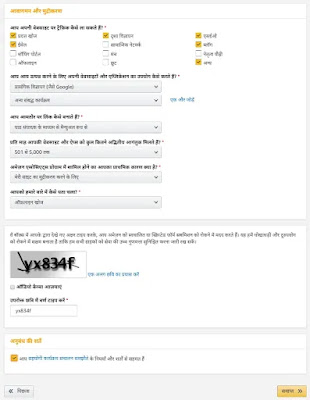

Comments
Post a Comment